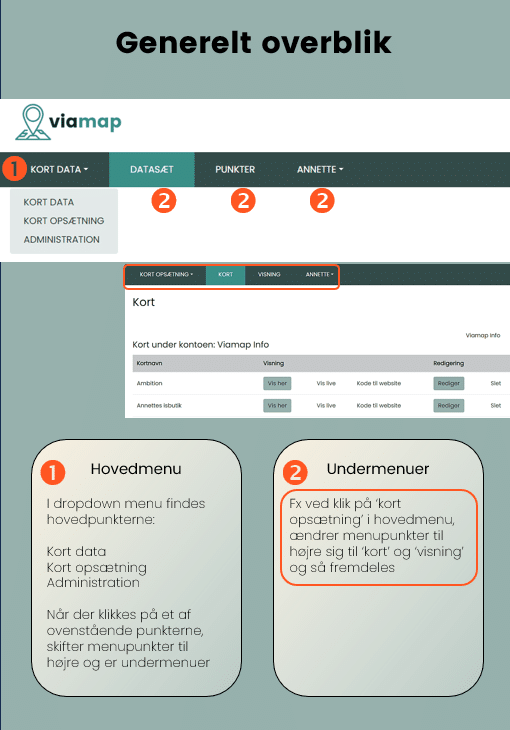Et Google Maps alternativ
Velkommen til Quick Map guiden, der viser hvordan du skaber dit eget hjemmeside kort. Quick Map er tænkt som et værktøj til dem, der har brug for et kort til deres website, som ønsker et Google Maps alternativ og som vil have en fast kortskabelon der ikke skal styles i særlige farver mv.
Der er rigtig mange muligheder med Viamaps kortløsninger, og Quick Map er kun én af dem. Denne løsning vil dække størstedelen af de behov mange har til et enkelt og hurtigt udformet kort.
Vi opdaterer løbende guiden.
Et udpluk af websites med Quick Map hjemmeside kort: